
Hướng dẫn, thủ thuật về iPhone - iOS
Làm thế nào khi ứng dụng, game mà bạn muốn tải về điện thoại có trong App Store Hàn Quốc và bạn đang sử dụng App Store ở Việt Nam? Đôi lúc, có một số ứng dụng chỉ được ra mắt ở một số quốc gia nhất định, vì thế bạn phải chuyển vùng iPhone để có thể tải về máy. Nếu bài viết trước đã giúp bạn biết cách đổi App Store Trung Quốc sang Việt Nam thì bài viết này sẽ hướng dẫn bạn cách tải game, ứng dụng ở App Store Hàn Quốc bằng cách chuyển vùng iPhone.
1. Tải game, ứng dụng bằng cách chuyển vùng iPhone sang Hàn Quốc
Dưới đây là hướng dẫn cách tải game, ứng dụng bằng cách chuyển vùng iPhone sang Hàn Quốc, bạn có thể tham khảo qua video sau:
Để tải game, ứng dụng ở App Store Hàn Quốc, trước tiên bạn cần chuyển vùng của iPhone sang Hàn Quốc. Để thực hiện, bạn làm theo các bước như sau:
- Bước 1: Mở App Store. Tại đây, bạn chọn biểu tượng cá nhân ở góc trên bên phải > Nhấn vào tên tài khoản đăng nhập của bạn.
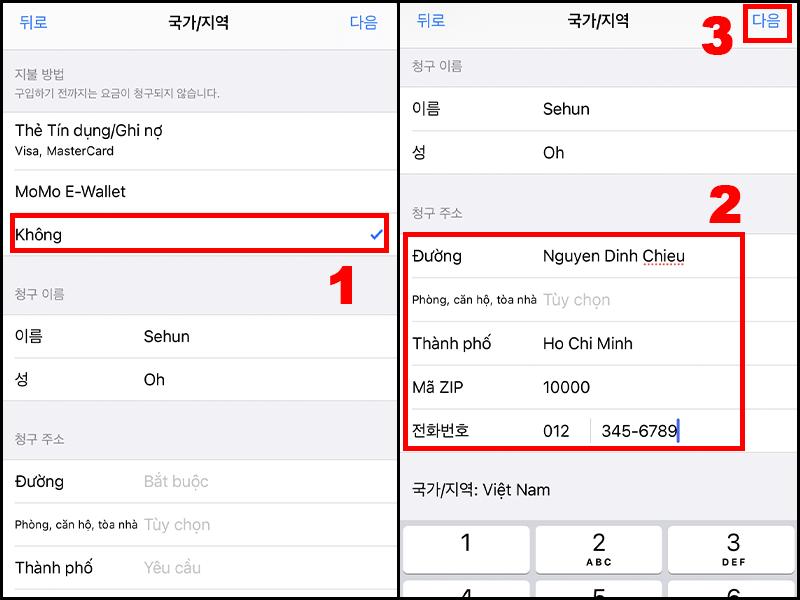
Nhấn vào tên tài khoản đăng nhập của bạn
- Bước 2: Chọn Quốc gia/Vùng (Country/Region) > Ấn chọn Thay Đổi Quốc Gia hoặc Vùng (Change Country or Region).
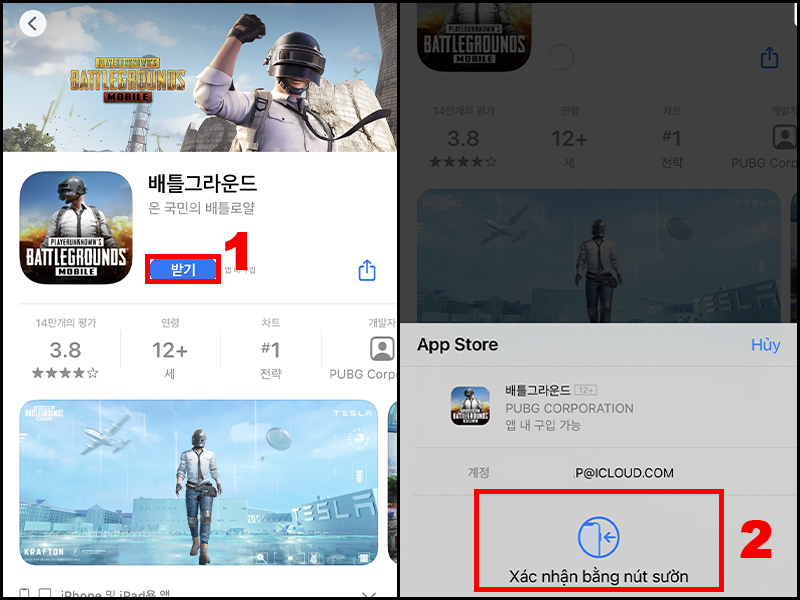
Ấn chọn Thay Đổi Quốc Gia hoặc Vùng
- Bước 3: Bạn tìm chọn Hàn Quốc > Chọn Đồng ý với các điều khoản và điều kiện và nhấn Đồng ý một lần nữa để xác nhận.

Nhấn Đồng ý một lần nữa để xác nhận
- Bước 4: Chọn 없음 ở mục PHƯƠNG THỨC THANH TOÁN. Các mục ở phần ĐỊA CHỈ THANH TOÁN lần lượt là Đường, Phòng/Căn hộ/Toà nhà, Thành phố, Mã ZIPCODE, Số điện thoại. Bạn điền như hướng dẫn phía dưới.
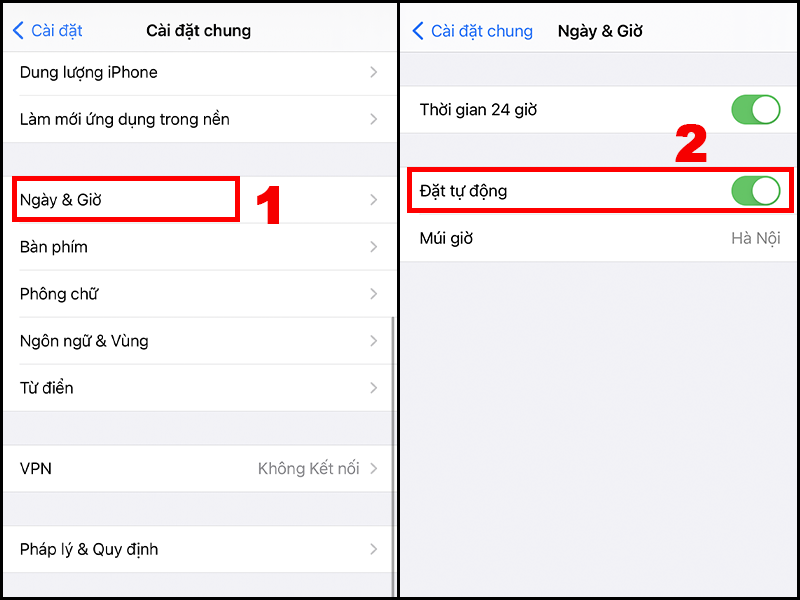
Điền các thông tin
Sau khi chuyển vùng thành công, bạn có thể tìm ứng dụng trên thanh tìm kiếm và tải về máy.
2. Cách chuyển vùng iPhone từ Hàn Quốc về Việt Nam
Bạn có thể tham khảo cách chuyển vùng iPhone từ Hàn Quốc về Việt Nam qua hướng dẫn trong video sau:
Sau khi tải thành công ứng dụng, bạn có thể chuyển vùng trở lại Việt Nam bằng cách tham khảo các bước hướng dẫn sau:
- Bước 1: Mở App Store > Nhấn vào avatar của ID Apple > Ấn chọn vào tên của bạn.
Ấn chọn vào tên của bạn
- Bước 2: Nhấn mục 국가/지역 (nằm thứ 3) > Nhấn 국가 또는 지역 변경 để chuyển vùng.
Nhấn 국가 또는 지역 변경 để chuyển vùng
- Bước 3: Tìm mục 베트남 (có nghĩa là Việt Nam) > Nhấn 동의 để đồng ý và chọn 동의 để xác nhận.
Chọn 동의 để xác nhận
- Bước 4: Nhập phương thức thanh toán, nếu không có nhu cầu, bạn có thể chọn “Không" > Bạn điền các thông tin được yêu cầu, có thể nhập mã ZIPCODE của thành phố Hồ Chí Minh là 10000 và chọn 다음 để hoàn tất.
Điền các thông tin
3. Một số câu hỏi khác
- Tại sao sau khi đổi thì App Store lại đổi thành tiếng Hàn Quốc?
Việc khi đổi vùng thì App Store đổi thành tiếng Hàn Quốc là điều không thể đổi được, bạn chỉ thể tập làm quen. Để tìm kiếm ứng dụng muốn tải, bạn có thể làm theo hướng dẫn dưới đây:
+ Bước 1: Nhấn biểu tượng kính lúp sau đó gõ hoặc dán tên ứng dụng vào ô tìm kiếm.
Nhập tên ứng dụng
+ Bước 2: Bạn nhấn chọn ứng dụng > Nhấn nút màu xanh có chữ 받기 sau đó xác nhận và tải ứng dụng về máy.
Xác nhận để tải ứng dụng
- Có nên mượn ID Apple Hàn Quốc hay không?
Bạn không nên mượn ID Apple của người lạ trên mạng và nhập vào điện thoại, trừ trường hợp đây là người quen thân thiết hay người thân trong gia đình. Việc nhập một ID Apple không rõ nguồn gốc có thể khiến điện thoại của bạn bị người khác chiếm quyền kiểm soát, gây ra nhiều mối nguy hại cho bạn.
- Tại sao iPhone không kết nối được App Store?
+ Không thể login App Store do đồng bộ với Apple ID
Trong trường hợp iPhone không kết nối được App Store do đồng bộ với Apple ID, bạn có thể giải quyết bằng cách đăng xuất khỏi Apple ID sau đó đăng nhập Apple ID này lại vào thiết bị. Để xem hướng dẫn cụ thể các bước tiến hành, bạn có thể tham khảo TẠI ĐÂY.
+ Ngăn đăng nhập App Store khi sử dụng dữ liệu data
Nếu gặp tình huống này, bạn có thể kiểm tra lại xem điện thoại của mình có ngăn chặn việc tải ứng dụng xuống bằng dữ liệu di động 3G/4G hay không bằng cách truy cập Cài đặt, ở mục Di động > Tại App Store bạn gạt sang phải để cho phép tải xuống bằng dữ liệu di động.
Bật cho phép tải xuống bằng dữ liệu di động
+ Thời gian thiết lập không chính xác
Sai thời gian trên máy cũng có thể khiến bạn không kết nối được với App Store. Do đó, bạn nên bật thời gian trùng khớp với thời gian thực bằng cách vào Cài đặt > Cài đặt chung. Tại đây, bạn chọn Ngày & Giờ và bật tùy chọn Đặt tự động.
Chọn Đặt tự động
+ Địa chỉ IP của bạn bị thay đổi
Nếu bạn đang sử dụng các ứng dụng thay đổi IP để truy cập các trang web, ứng dụng nước ngoài, bạn nên tắt hoặc gỡ các ứng dụng này để có thể truy cập App Store.
Một số mẫu iPhone đang kinh doanh tại Thế Giới Di Động:Vừa rồi là cách tải game, ứng dụng ở Hàn Quốc đơn giản. Chúc bạn thực hiện thành công và hẹn gặp lại bạn ở các bài viết sau!
Link nội dung: https://cmp.edu.vn/cach-chuyen-vung-appstore-sang-han-quoc-a52718.html